Innehållsmarknadsföring är en viktig del av varje framgångsrik marknadsföringsstrategi. Om du använder Canva för dina designs är ett välorganiserat mappsystem avgörande för att effektivt hantera dina skapelser. I den här guiden visar jag dig hur du skapar ett strukturerat mappsystem i Canva för att hålla dina designer och element överskådliga. Du lär dig olika sätt att skapa och använda mappar för att få ut det bästa av din arbetsprocess.
Viktigaste insikterna
- Canva erbjuder två huvudsätt att organisera designs: genom "Gillar" och genom att skapa egna mappar.
- Du kan skapa mappar för att sortera specifika designs efter ämnen eller projekt, vilket förenklar sökandet och användningen.
- Möjligheten att dela mappar med teammedlemmar är en stor fördel för gemensamma projekt.
Steg-för-steg-guide
För att komma igång, logga in på ditt Canva-konto och gå sedan till din startsida. Härifrån hittar du fliken "Dina mappar". Detta är första steget för att använda ett ordentligt mappsystem och skapa organiserade designs.
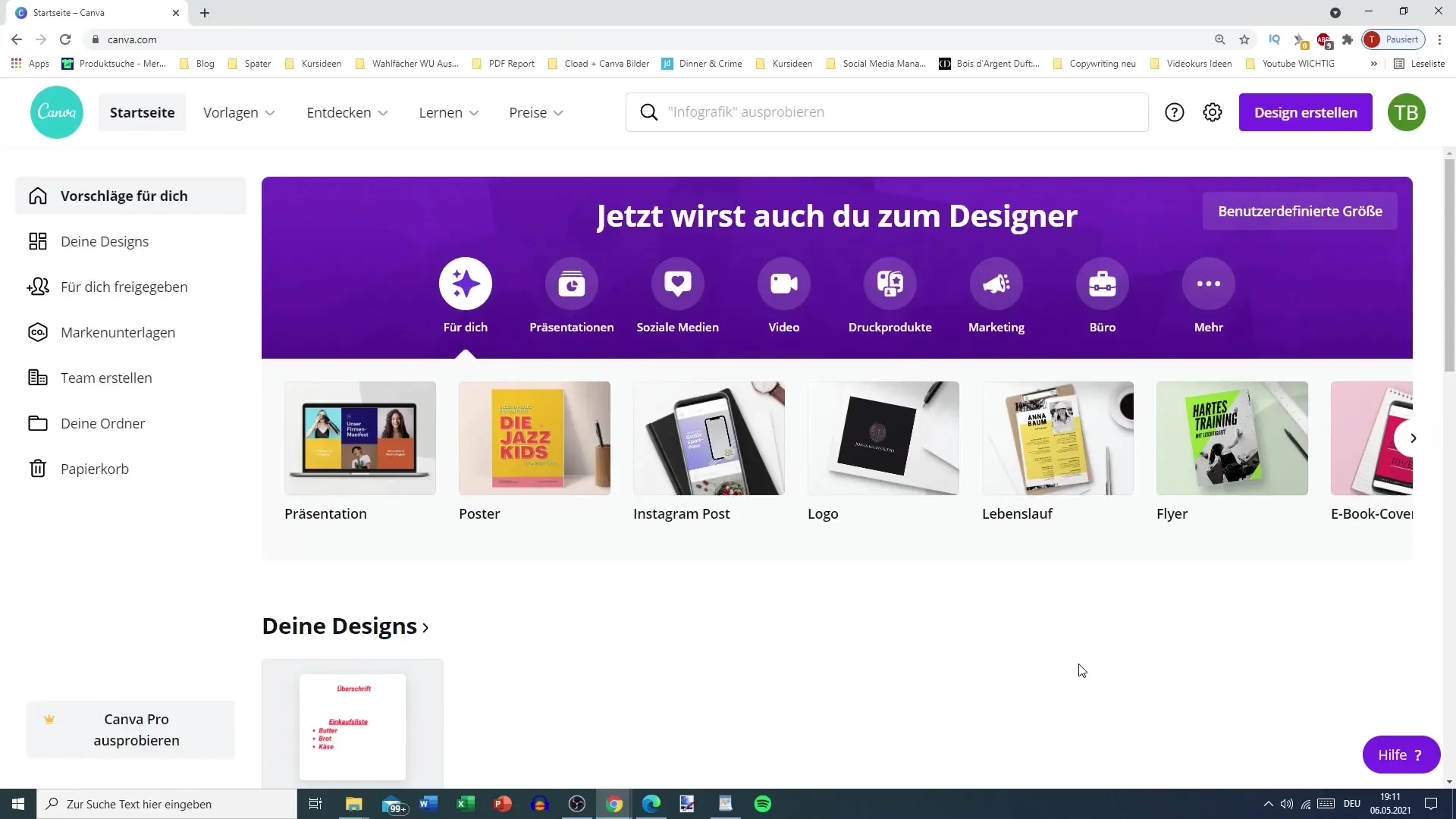
När du har öppnat fliken "Dina mappar" får du en översikt över alla dina designs. Här visas inte bara dina egna projekt, utan också de designs du har köpt och de som har delats med dig av andra användare. Det finns också en sektion för dina "Gillar"-designs som du senare kan hitta enklare.
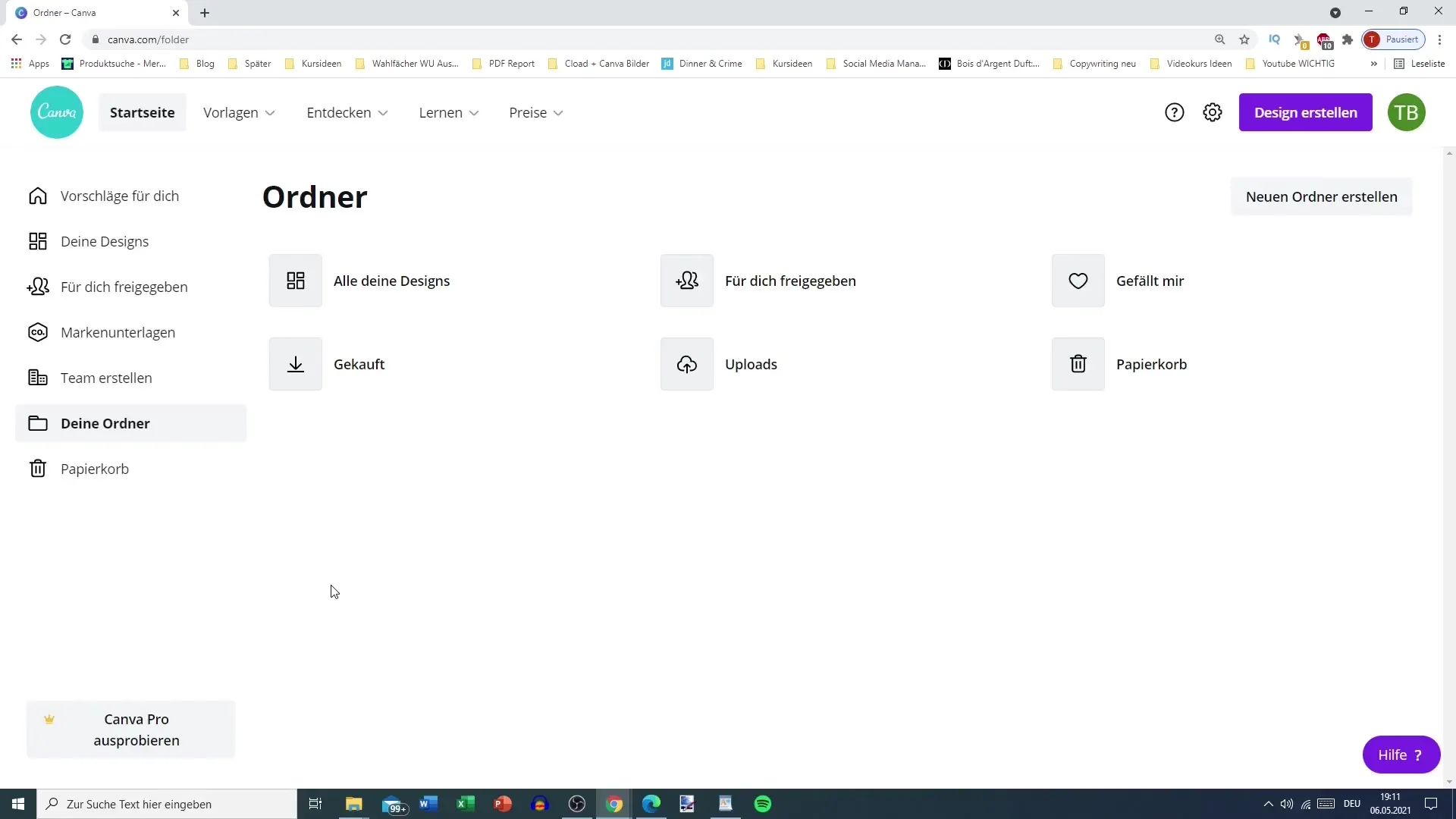
Du har möjlighet att lägga till designs du gillar i "Gillar"-mappen. För att göra detta klickar du på de tre punkterna bredvid den önskade designen och väljer "Lägg till i mapp". Observera att denna funktion endast är fullständigt tillgänglig i premiumversionen. Med basversionen kan du dock också lägga till eller ta bort designs från "Gillar", vilket ger en viss flexibilitet.
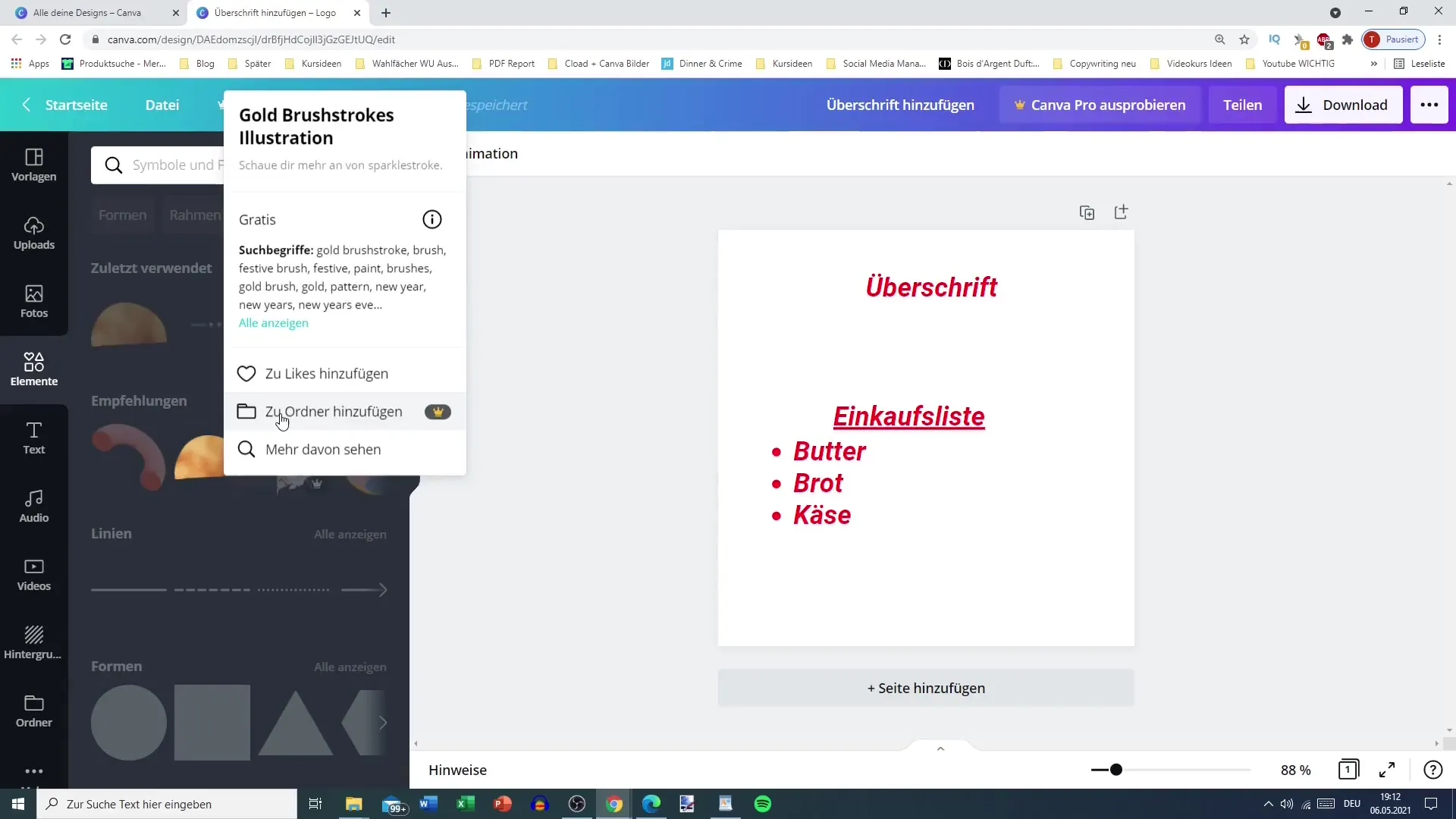
För att skapa en ny mapp, gå tillbaka till fliken "Dina mappar" och klicka på "Skapa ny mapp". Du kan till exempel skapa en mapp för Instagram-inlägg på detta sätt. Det är viktigt att namnge mappen på ett passande sätt så att du senare snabbt hittar den design du behöver.
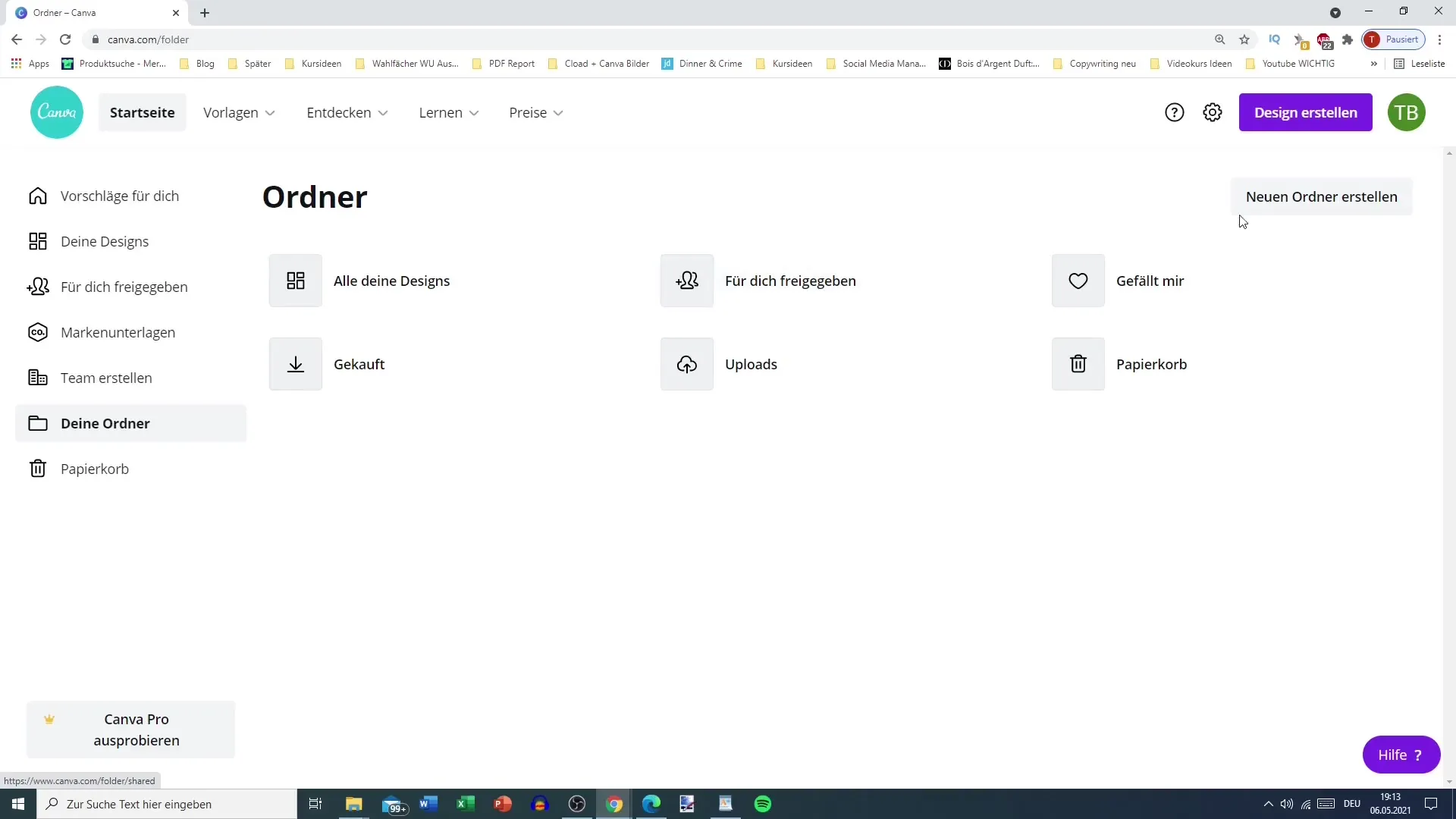
Efter att du har skapat din nya mapp visas den i menyn. Du kan anpassa den ytterligare genom att klicka på de tre punkterna bredvid mappen. Här kan du ändra mappens namn, flytta den eller till och med ta bort den om den inte längre behövs. Det ger dig kontroll över dina mappar och säkerställer att din struktur inte möter hinder.
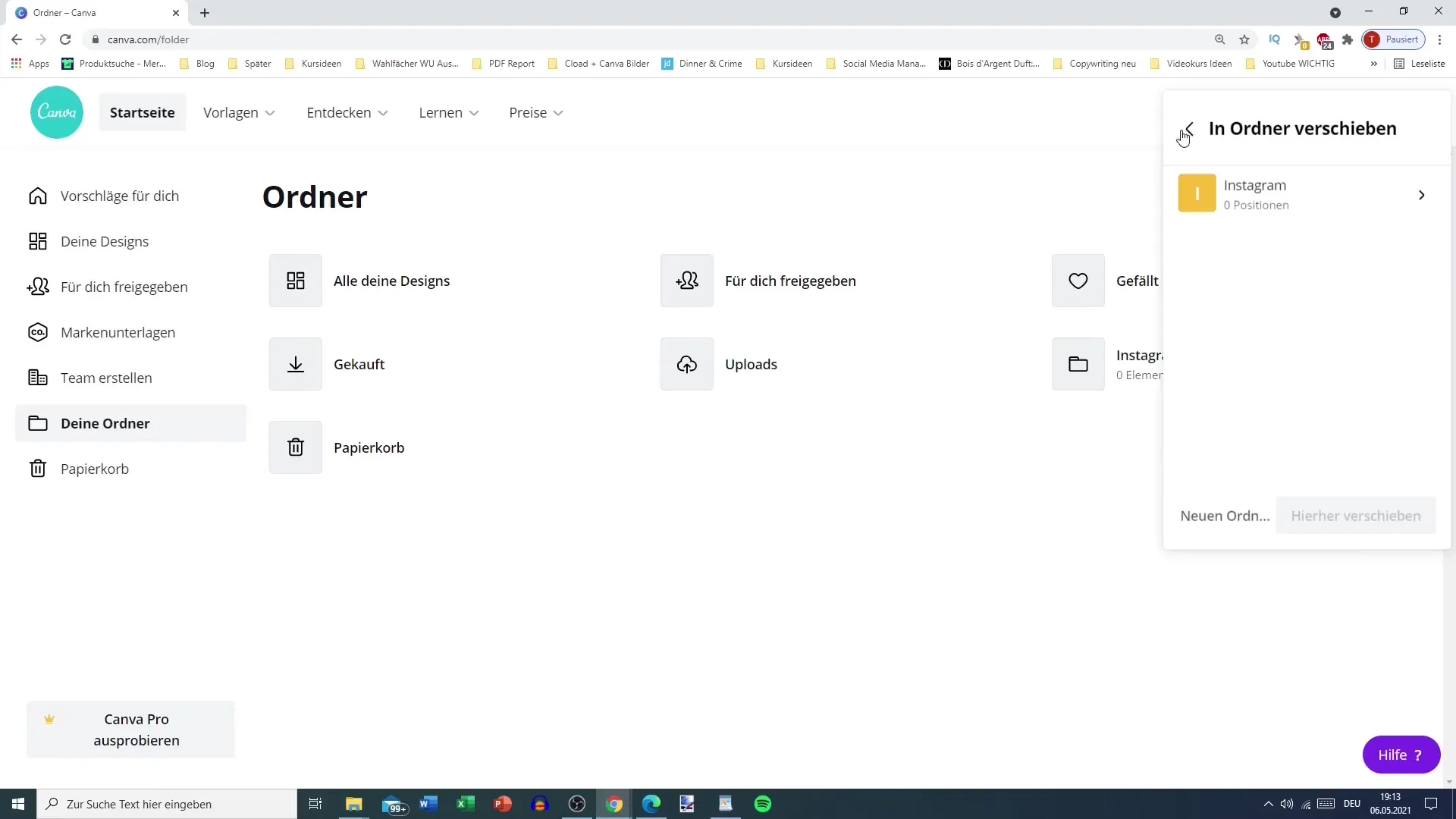
För att flytta dina designs till Instagram-mappen, öppna den aktuella designen och välj sedan alternativet "Flytta till mapp". Du kan också skapa en ny mapp om du föredrar det. På så sätt behåller du överblicken över alla designs som är avsedda för ditt Instagram-konto.
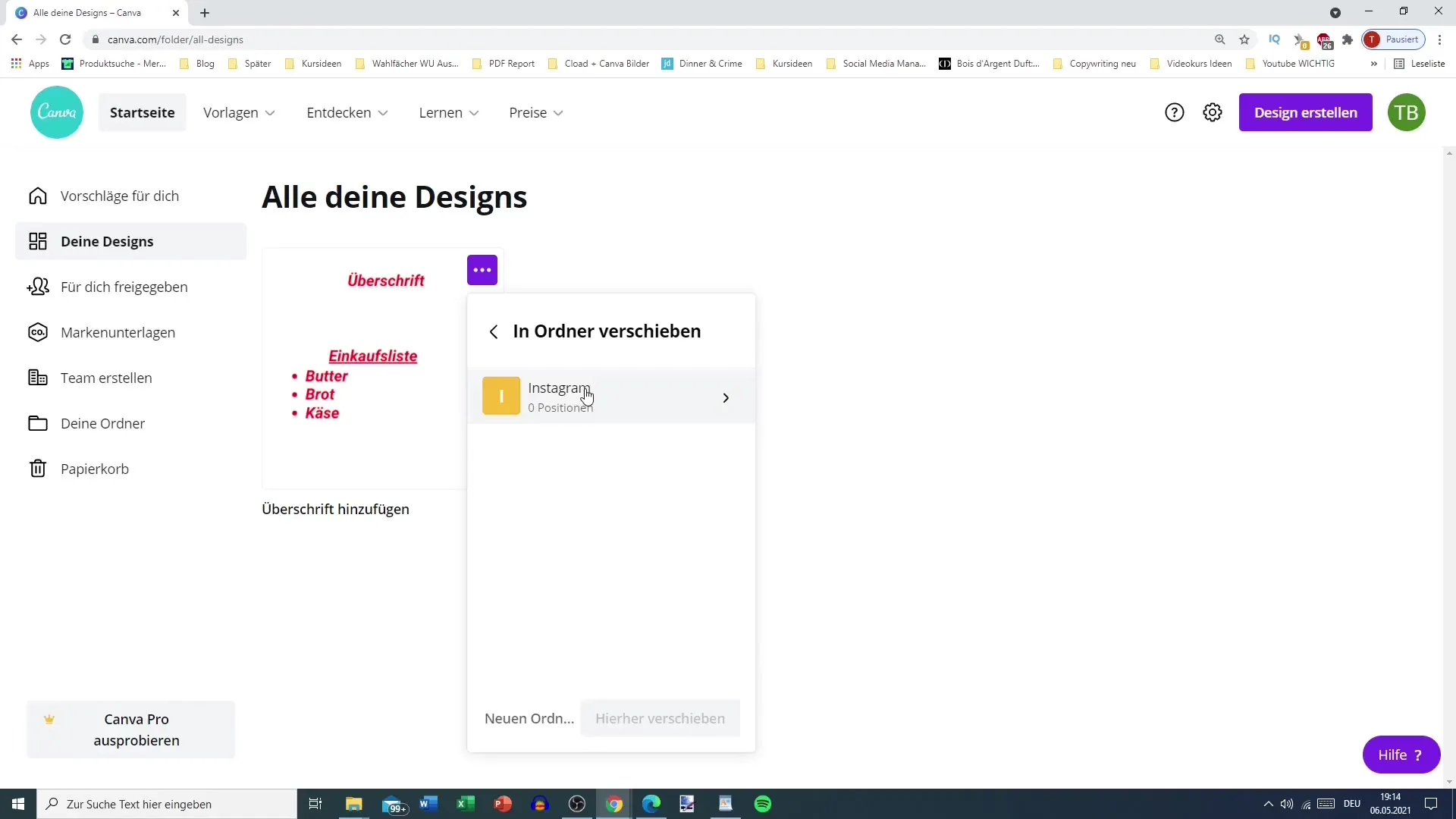
En annan användbar funktion är möjligheten att dela mappar med teammedlemmar. Detta är särskilt praktiskt när ni samarbetar om projekt, eftersom det gör det möjligt för er att arbeta effektivare tillsammans. För att lägga till en teammedlem måste du först se till att de är i ditt team innan du delar mappen.
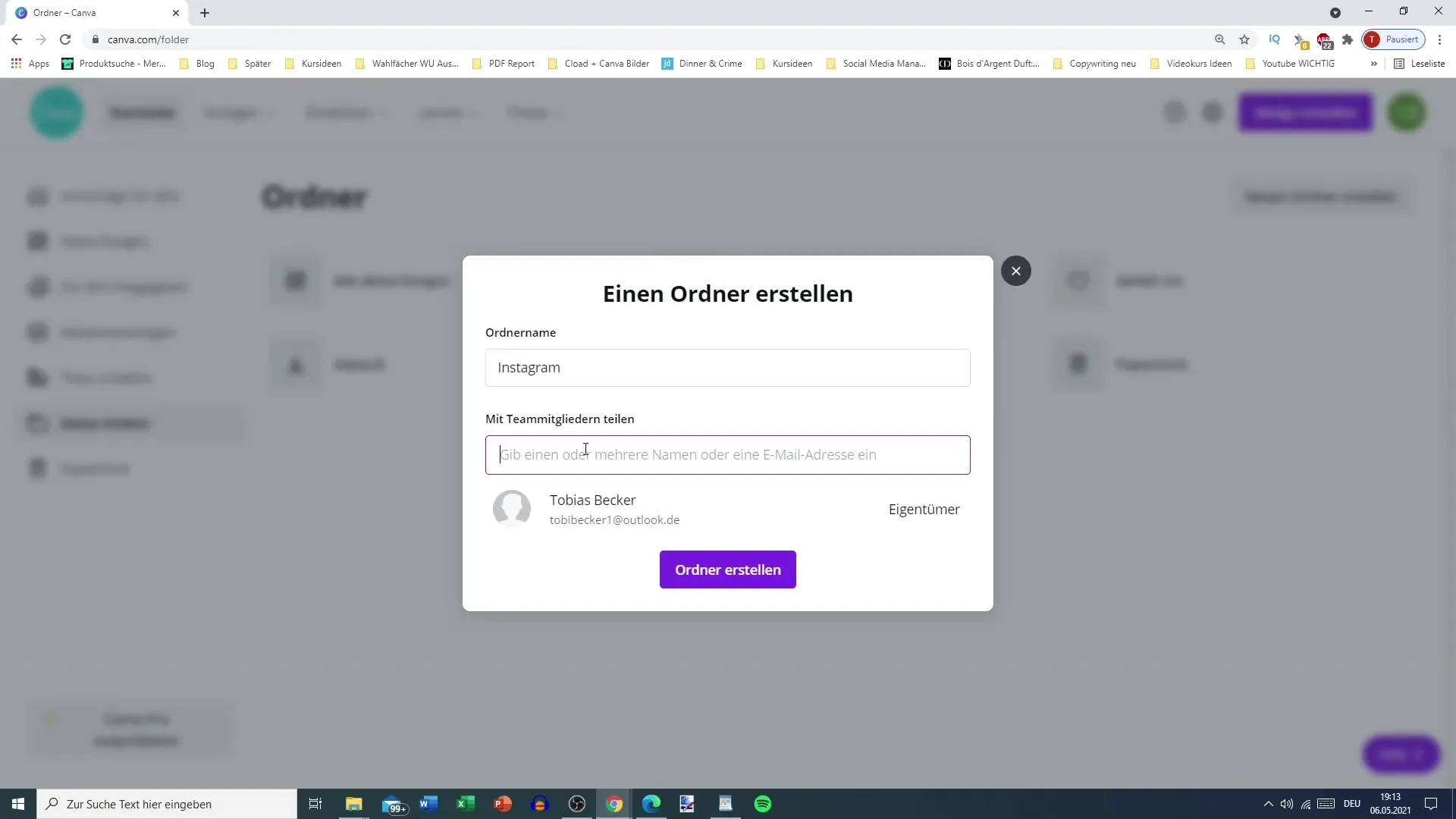
Med din nya mappstruktur kan du nu organisera på ett tvärvetenskapligt sätt. Många användare väljer att skapa olika mappar för olika sociala medier eller till och med för privata och professionella designs. Detta underlättar sökandet avsevärt och ser till att varje design har sin egen plats.
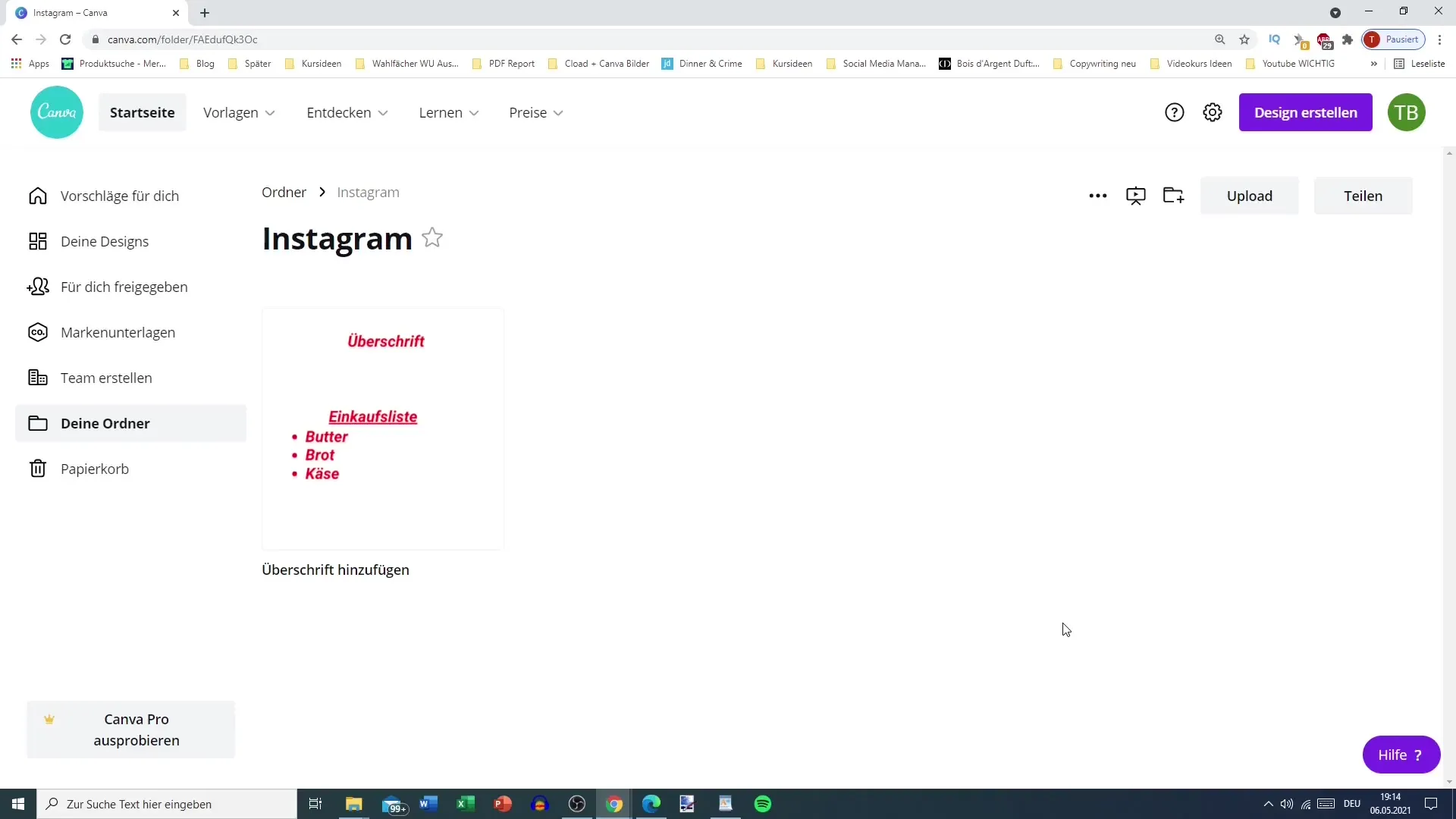
Om du planerar en presentation är det särskilt användbart att skapa en mapp för dessa specifika designs. Du kan till exempel skapa en mapp för din Asienresa och ladda upp alla relevanta foton och presentationer där. På så sätt kan du spela upp ditt innehåll organiserat, vilket är särskilt användbart vid samarbete med andra.
För att effektivt presentera ditt innehåll kan du använda "Presentation"-funktionen i Canva. Den gör det möjligt för dig att bläddra genom dina designer, precis som med en PowerPoint-presentation. Det hjälper dig att dynamiskt och professionellt visa dina designer.
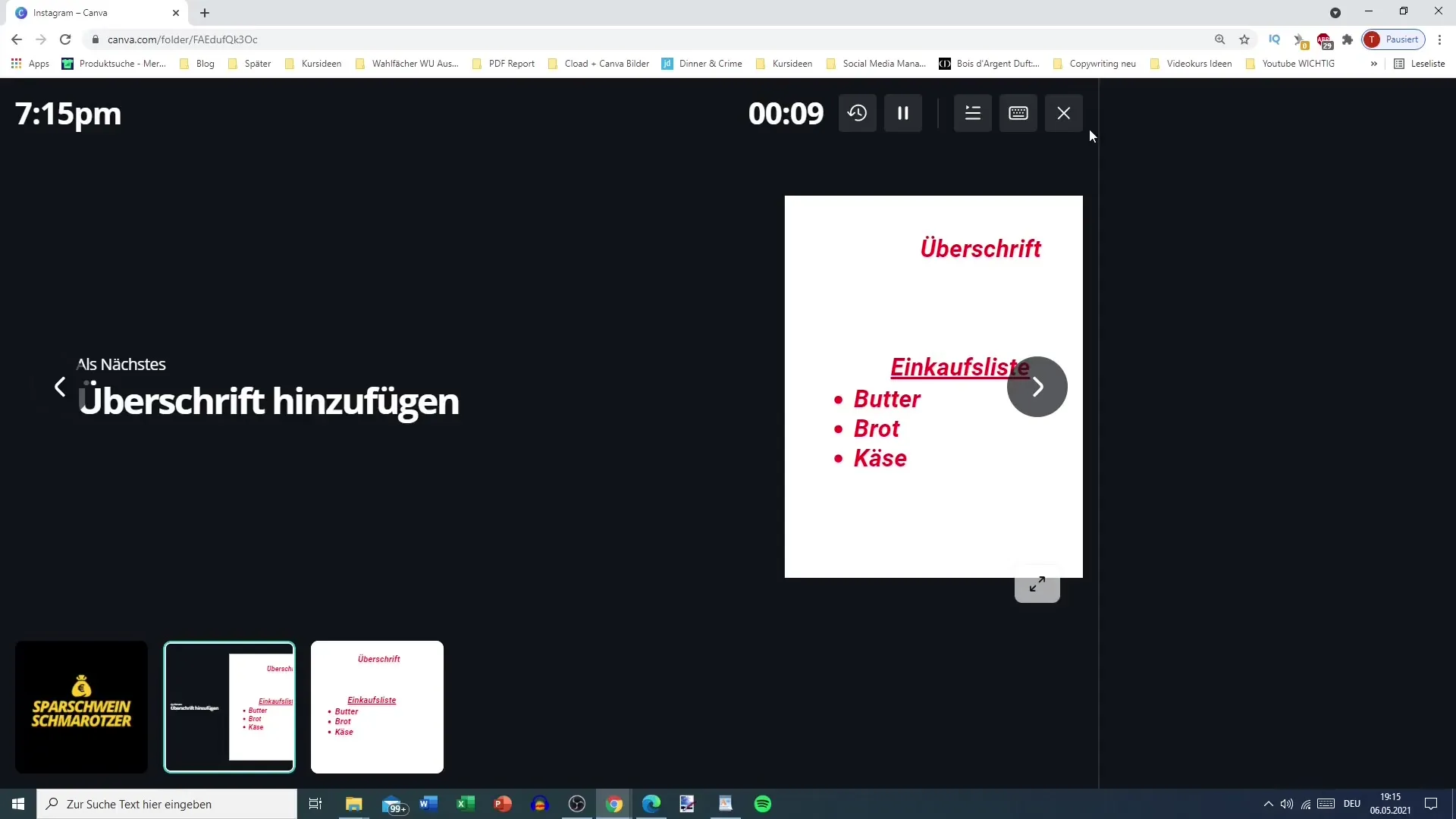
Det är rekommenderat att etablera ditt mappsystem så tidigt som möjligt i din designprocess. En tydlig struktur gör det otroligt mycket lättare att få åtkomst till dina designer och använda dem meningsfullt. Om du redan har skapat dina mappar från början kommer du att kunna utnyttja din kreativitet optimalt.
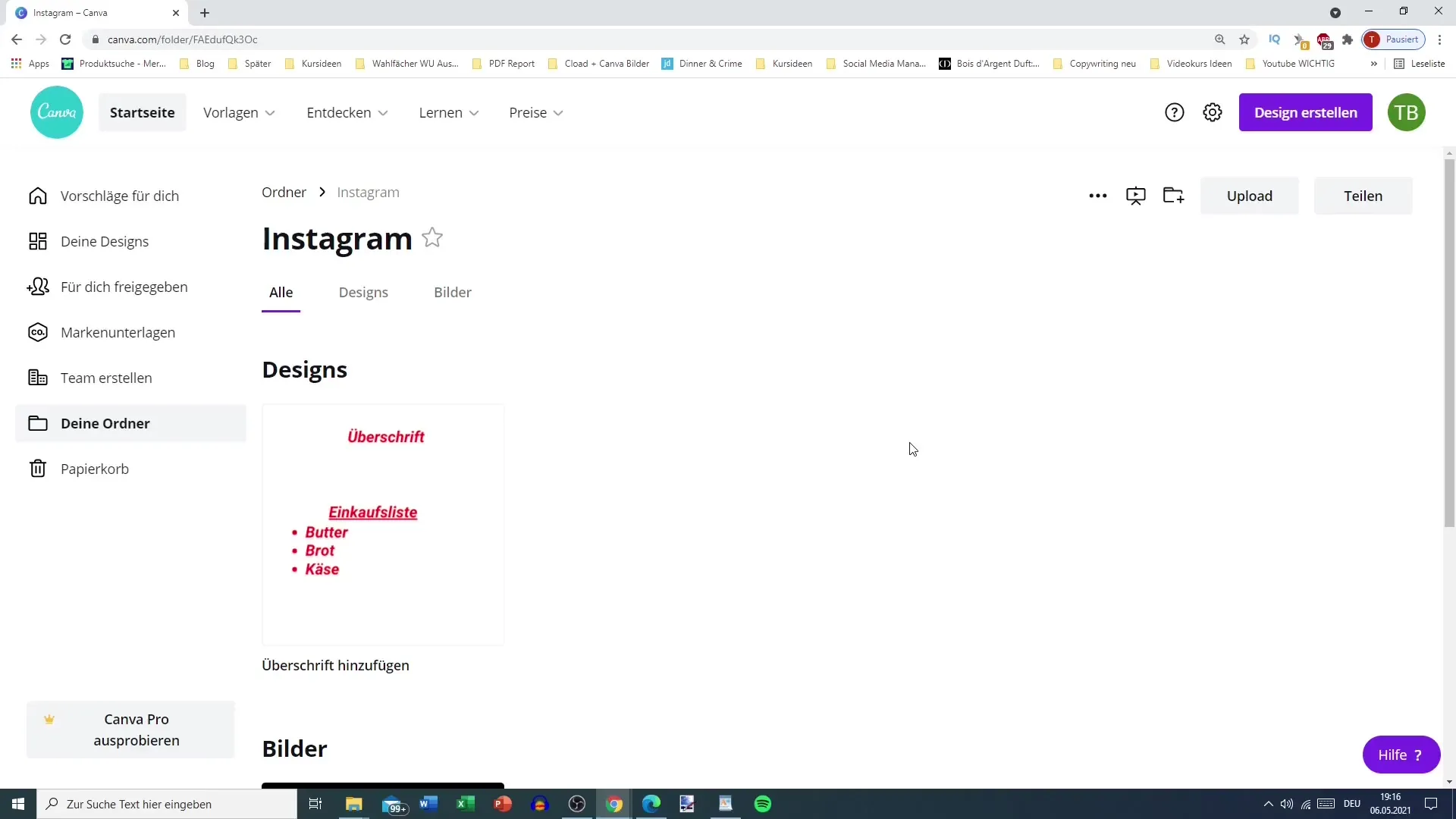
Sammanfattning
Ett välstrukturerat mappsystem i Canva kommer att hjälpa dig att effektivt hantera dina designer och behålla överblicken. Genom att kunna skapa och dela mappar blir samarbetet med teammedlemmar enkelt. Canvas användarvänlighet möjliggör att du snabbt och enkelt kan organisera dina designer, så att du när som helst kan komma åt de element du behöver.
Vanliga frågor
Hur skapar jag en ny mapp i Canva?Du kan skapa en ny mapp genom att gå till "Dina mappar" och sedan klicka på "Skapa ny mapp".
Kan jag dela mappar med teammedlemmar?Ja, du kan dela mappar med teammedlemmar så länge de är i ditt Canva-team.
Vad ska jag göra om jag inte längre behöver en design?Du kan helt enkelt välja designen och antingen radera den eller flytta den till en annan mapp.
Kan jag sortera mina designer efter sociala medier?Ja, du kan skapa egna mappar för varje sociala medieplattform för att bättre organisera dina designer.
Hur användbart är det att använda ett mappsystem i Canva?Ett mappsystem i Canva hjälper dig att skapa översikt och hitta och använda dina designer snabbt. Det underlättar hela designprocessen.


